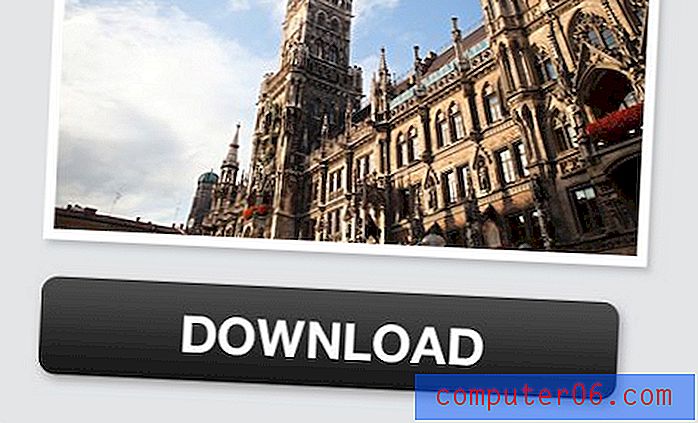Kuidas muuta RGB CMYK-i Photoshop CS5-s
Adobe'i Photoshop CS5 programm pakub teile uskumatult palju tööriistu, mida saate kasutada piltide redigeerimiseks ja loomiseks. Kuid see võimaldab teil kontrollida ka faili omadusi. Näiteks võite kohata paljusid olukordi, kus peate kujundama erinevate värvirežiimidega (näiteks RGB või CMYK) pilte nii, et need prindiksid või kuvaksid täpselt pärast lõpptootele lisamist. Nii et kui olete hakanud RGB-värvirežiimis pilti töötama, kuid see peab olema CMYK-režiimis, saate muudatuse tegemiseks järgida järgmisi samme.
Kuidas teisendada RGB-pilti CMYK-i Photoshop CS5-s
Kui vahetate Photoshopis värvirežiime, on mõned värvid, mis ei hakka teisendamist nii hästi käsitlema kui teised. Ehkki nende muutuste vältimiseks on alati soovitatav pilti alustada õige värvirežiimiga, on kasulik enne ja pärast teisendamist pildi värvidel silma peal hoida. See võimaldab teil tabada kõik probleemid, mida värvirežiimide vahetamine võib põhjustada.
Adobe tugiteenuste saidi järgi on alati hea mõte enne pildi teisendamist varukoopia salvestada ja faili kihid tasandada, kui te ei vaja konverteeritud failis kihte. Kui olete need toimingud läbi viinud, järgige värvirežiimide vahetamiseks järgmisi samme.
1. samm: avage pilt, mille peate teisendama Photoshop CS5-s.
2. samm: klõpsake akna ülaosas nuppu Pilt .

3. samm: klõpsake nuppu Režiim, siis klõpsake nuppu CMYK värv .
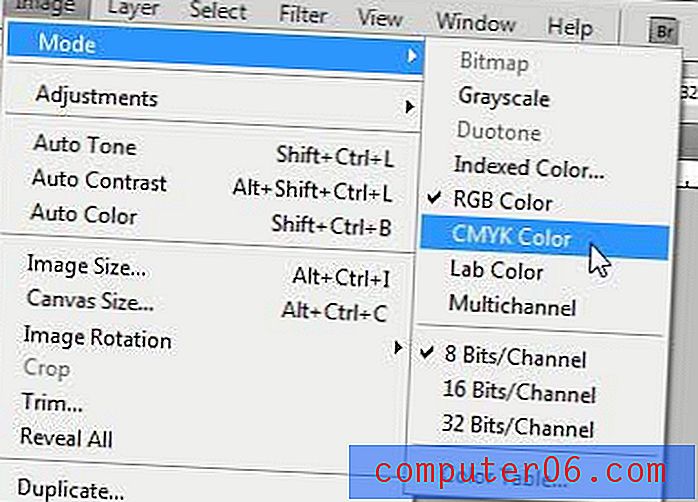
4. samm: kui soovite liita kõik oma kihid ühte kihti, klõpsake suvandit Ühenda, või klõpsake suvand Ära ühenda, et säilitada kihid praegusel kujul.
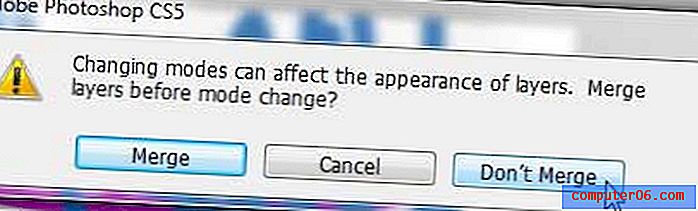
Nagu varem mainitud, on väga tugev võimalus, et mõned teie värvid muutuvad, eriti tõeliselt erksad ja erksad värvid. Siit artiklist leiate mõned kasulikud meetodid pildi algse oleku taastamiseks.
Kas olete valmis versioonile Photoshop CS6 üle minema? Saate seda osta tellimusena, mille esialgsed kulud on palju madalamad kui otse programmi ostmisel. Kolmekuulise tellimiskaardi hinnakujunduse kontrollimiseks klõpsake siin.